- gimp (1)
- GIMP颜色菜单
- GIMP颜色菜单(1)
- gimp python (1)
- gimp python 代码示例
- C# 更改颜色 - C# (1)
- gimp - 任何代码示例
- 如何使用GIMP
- 如何使用GIMP(1)
- 安装Gimp(1)
- 安装Gimp
- gimp - Shell-Bash (1)
- GIMP中的文本(1)
- GIMP中的文本
- gimp - Shell-Bash 代码示例
- GIMP在线|什么是GIMP Online(1)
- GIMP在线|什么是GIMP Online
- 在 python 中更改颜色(1)
- C# 更改颜色 - C# 代码示例
- GIMP模式(1)
- GIMP模式
- Gimp教程
- Gimp教程(1)
- GIMP移动层(1)
- GIMP移动层
- Gimp工具(1)
- Gimp工具
- GIMP绘制线
- GIMP绘制线(1)
📅 最后修改于: 2021-01-02 07:46:47 🧑 作者: Mango
GIMP更改颜色
GIMP是一种开源的图像处理工具。这是一个很棒的photoshop替代品。当涉及到颜色时,它提供了各种工具来处理图像的颜色。我们可以填充或更改图像对象的颜色。图像中的颜色是使图像看起来有吸引力和有用的必要条件。我们可能有许多原因想要编辑图像的颜色。
有多种方法可以更改图片的颜色。我们将讨论一些最常见的方法来编辑图像的颜色。颜色菜单具有多种颜色工具。每个选项都有其独特的意义。让我们讨论一些常见的方法:
通过使用颜色填充工具更改颜色。
颜色填充工具是将颜色填充到图像的最常用方法。我们可以使用活动的前景色或背景色将其填充到特定的图像区域。例如,让我们创建一个图像并将颜色填充到其特定部分。要创建空白图像,请从文件菜单中选择“新建”选项。
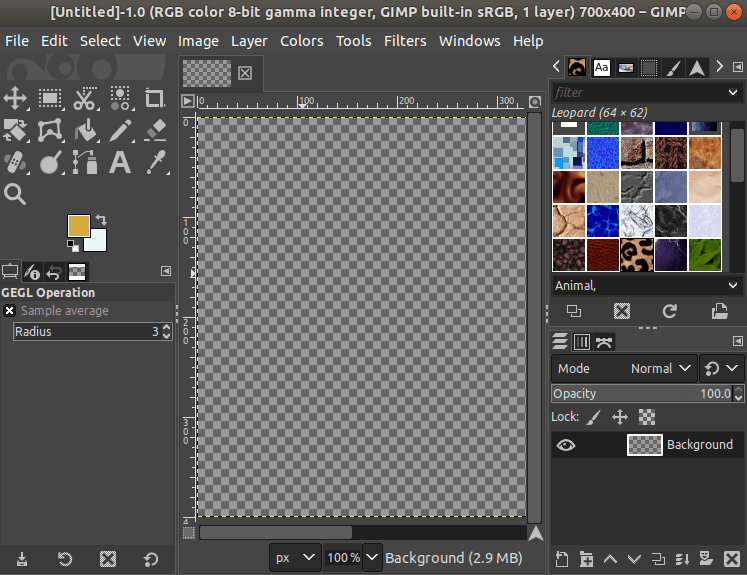
我们创建了具有透明背景的图像。现在,我们将绘制一些形状,然后将颜色填充到其中。我们先绘制圆形和矩形,然后在其中填充颜色。
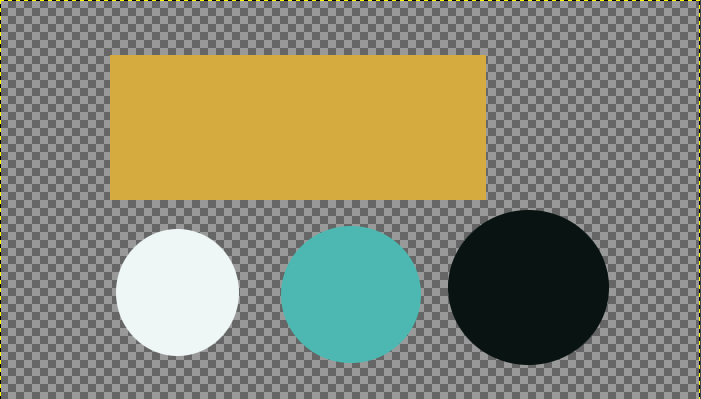
在上图中,我们将不同的颜色填充为不同的形状。现在,详细了解它。请按照以下步骤操作:
步骤1:进行选择
使用“工具”->“选择工具”菜单中的任何选择工具进行选择,然后绘制形状。我们也可以从工具箱中选择一个选择工具。
第2步:选择颜色填充工具
从“工具”->“绘制工具”菜单中选择“桶填充”。用于填充硬色。我们也可以通过单击以下图标来选择它:
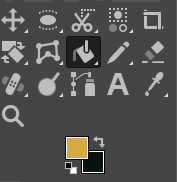
第三步:选择颜色
现在,选择我们要填充特定对象的颜色。按下工具箱下方的颜色图标。颜色符号已给出;上面的颜色框用于前景色,下面的颜色框用于背景色。单击该框以更改颜色选择。它将打开一个对话框以选择颜色。
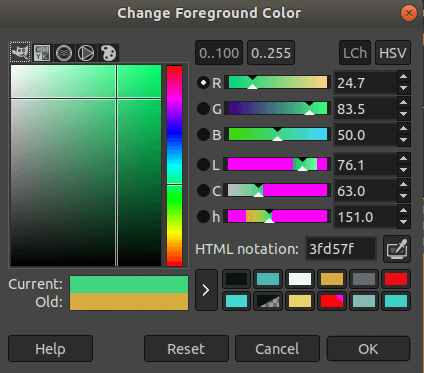
选择我们要填充选择的颜色。
步骤4:填充颜色
现在,单击选择以用所选颜色填充它。例如,我们用黑色填充了下面的图像。
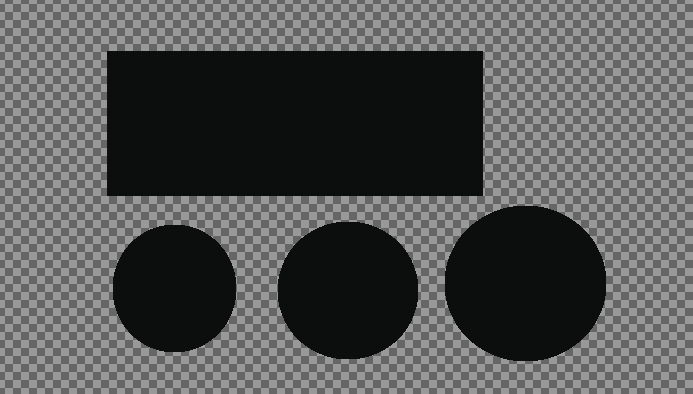
第二种方法:
还有另一种方法来填充我们发现最重要的颜色。要将颜色填充到特定选择,请进行选择并使用“ CTRL +”或“ CTRL +”填充其中的颜色。键。 “ CTRL +”键将使用活动的前景色和“ CTRL +”填充选择。键将使用活动背景色填充选择。
还有其他有用的选项可用于更改颜色。填充颜色的关键是进行正确的选择。我们还可以与特定的一种交换颜色。为此,请使用选择工具中的按颜色选择工具进行选择。它将从整个图像中选择相同的颜色,并用指定的颜色进行更改。另外,我们可以使用“颜色” ->“地图”菜单中的“交换颜色”选项。
使用滤色器更改图像的颜色
我们已经讨论了多种方法来改变图像的颜色。如果我们正在编辑图像,并且想要变浅或变暗以进行编辑,则颜色填充工具并不重要。它将硬色填充到图像中。
为了进行编辑,我们必须使用颜色菜单并导航至不同的颜色选项。例如,我们正在讨论一些有用的滤色镜。
色彩平衡:色彩平衡工具是用于编辑图像色彩的最有用和最重要的方法之一。调整图像的色彩等级。根据我们的需要调整颜色。它提供了预览选项,因此我们可以预览图像。要调整颜色平衡,请从颜色菜单中选择“颜色平衡”选项。它将打开一个对话框窗口来调整颜色:
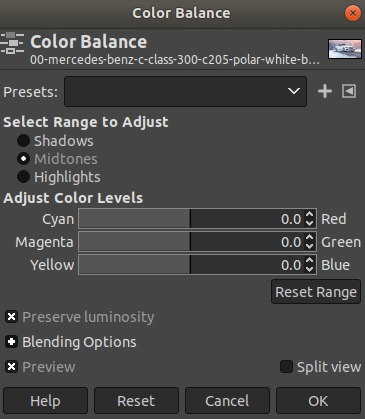
根据我们的要求调整颜色等级。然后单击确定以应用它。考虑以下示例:
应用过滤器之前:

应用过滤器后:

色温:
色温调节图像中的光源。通常,它用于调整阴暗图像的偏蓝色或偏红色。通常,我们必须为日光下拍摄的图像调整色温。它提供了用于调整照片的预览选项;我们可以在应用更改之前进行预览。
要调整图像的色温以更改图像的颜色,请从颜色菜单中选择“色温”。它将打开一个对话框,根据我们的要求调整色温。

单击确定以应用它。

色相色度:
色相和色度是图像的两种不同颜色属性,它们定义了图像的饱和度。它也是编辑图像颜色最常用的方法之一。它使图像具有吸引力和美感。
要调整图像的色相,请从“颜色”菜单中选择“色相”选项。它将打开一个对话框窗口来调整颜色级别。
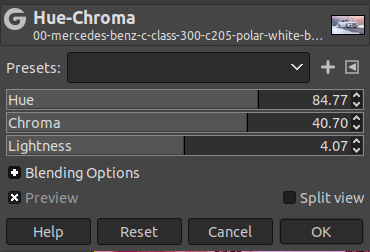
根据需要调整色相,色度和亮度的水平;单击确定以应用此过滤器。

颜色曲线:
颜色曲线也是更改和调整图像颜色的最流行和最有用的方法之一。它使我们能够定义图像所有可用颜色的级别。这是轻微改变颜色的有效方法。
要调整颜色级别,请从“颜色”菜单中选择“颜色曲线”选项。它将打开一条曲线:
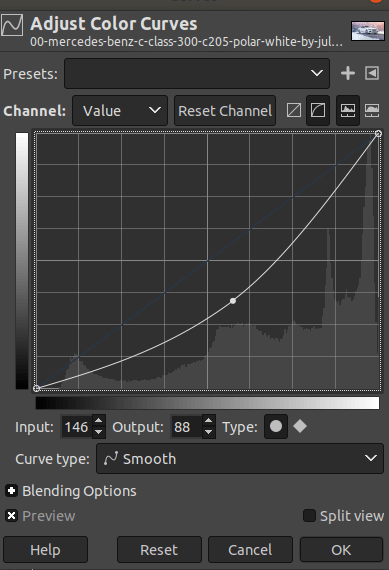
拖动曲线以调整颜色,然后单击“确定”以应用此滤镜。

倒置:
反转工具可以反转图像的所有颜色和亮度。它使图像为负片。因此,较亮的区域变暗,反之亦然。这也是更改图像颜色的有用方法。
要反转图像,请从颜色菜单中选择反转选项。

与上述所有工具一样,颜色菜单中提供了几种颜色处理工具。查看所有颜色工具。
使用选择工具更改图像的颜色。
我们可以使用不同的选择工具来更改图像的特定颜色。例如,如果我们要更改图像的特定颜色。我们可以选择按颜色选择工具或免费选择工具,并使用任何绘图工具(如画笔或颜色填充等)更改颜色。
要更改任何特定颜色的颜色,请从“工具”->“选择工具”菜单中选择“按颜色选择工具”。选择工具后,单击图像画布上任意位置的特定颜色。它将从整个图像中选择所有相似的颜色。
现在,我们可以使用“ CTRL +”或“。 ”键将其填充为活动背景或前景色。它看起来像:

在上图中,我们选择了白色,并将其替换为黑色。同样,我们可以选择图像中的任何可用颜色。
使用“交换颜色”工具交换颜色
我们可以使用颜色交换工具来更改颜色。可以在“颜色”->“贴图”菜单中找到“颜色交换”选项。它可以与指定的颜色有效地交换颜色。
它也是交换颜色最常用的方法之一。要交换颜色,请从“颜色” ->“映射”菜单中选择“颜色交换”选项。它将打开一个对话框以选择颜色。

它允许我们从中选择颜色以及要交换的颜色。它将有效地交换颜色。

在上图中,我们将白色与黑色进行了交换。
GIMP中的照片编辑。